Добавление нового устройства в Антивор
Следуйте приведенным ниже инструкциям, чтобы защитить свое устройство и данные от кражи. Укажите операционную систему добавляемого устройства (Windows или Android).
•Добавление нового устройства Windows
•Добавление нового устройства Android
Невозможно добавить новое устройство непосредственно на веб-портале ESET HOME. Вы можете добавить одно или несколько устройств, назначенных учетной записи ESET HOME, напрямую из программ ESET Internet Security, ESET Smart Security Premium или ESET Mobile Security. |
Добавление нового устройства Windows
Модуль Антивор не предназначен для Microsoft Windows Home Server. |
После установки и активации продукта ESET вам будет предложено настроить дополнительные средства безопасности ESET. Для активации Антивор щелкните Включить рядом с опцией Антивор. Затем перейдите к шагу 3.
Просмотреть иллюстрированные инструкции (рекомендуется).
1.Чтобы открыть продукт ESET, дважды щелкните значок ESET на панели задач.
2.В главном меню выберите Настройка > Средства безопасности и щелкните переключатель Антивор, чтобы включить Антивор.
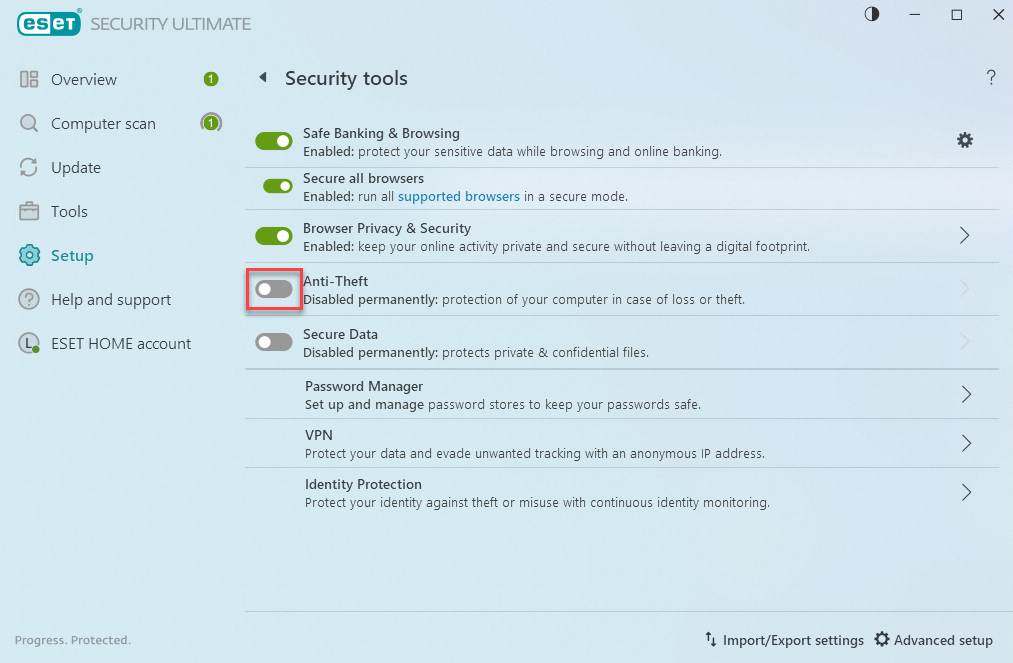
3.Чтобы авторизоваться в учетной записи ESET HOME, воспользуйтесь входом через социальные сети, просканируйте QR-код или введите учетные данные ESET HOME (адрес электронной почты и пароль) и щелкните Авторизоваться. Если у вас нет учетной записи ESET HOME, щелкните Создать учетную запись.
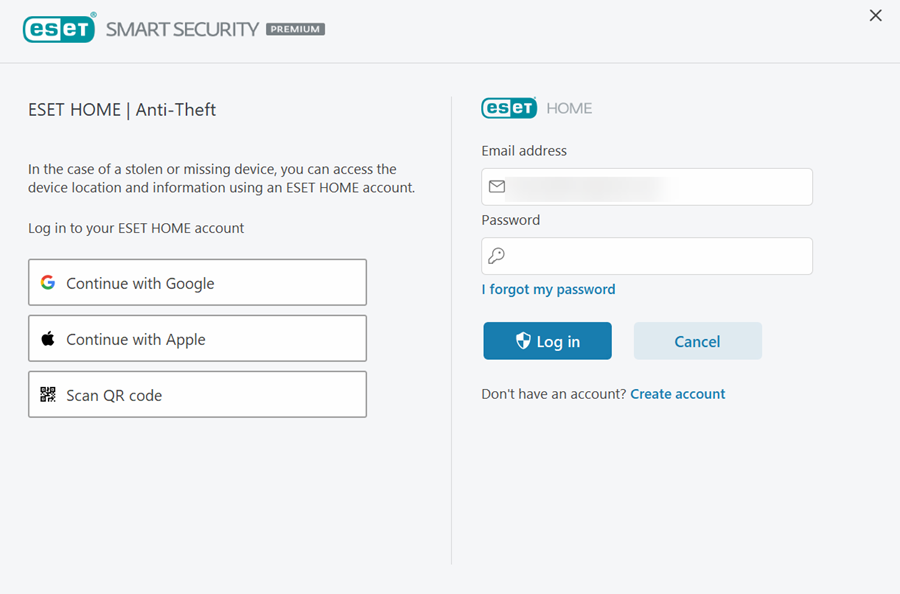
4.Введите имя устройства и щелкните Продолжить.
5.модуль Антивор активирован, и устройство связано с функцией Антивор, которая отображается на портале ESET HOME в разделе Антивор. Щелкните Готово.
6.Окно Антивор открывается автоматически. Оптимизируйте безопасность устройства и щелкните Создать фантомную учетную запись. Фантомная учетная запись помогает найти ваше поломанное или украденное устройство. Фантомная учетная запись необходима для использования всех функций Антивор.
7.Щелкните Создать. Имя фантомной учетной записи по умолчанию — Alex. Хотя изменять имя фантомной учетной записи необязательно, вы можете сделать это, если пожелаете.
Если вы получите сообщение об ошибке Не удалось создать фантомную учетную запись, обратитесь в службу технической поддержки ESET. |
8.После создания фантомной учетной записи учетная запись Антивор становится полностью оптимизированной. На сайте anti-theft.eset.com для устройства отображается состояние Не потеряно.
Ко всем устройствам, связанным с учетной записью ESET HOME, можно получить доступ из раздела Мои устройства. Это может быть полезно для решения проблем в будущем.
Добавление нового устройства Android
После установки решения ESET Mobile Security и его активации с помощью подписки ESET Mobile Security свяжите устройство со своей учетной записью ESET HOME, если это еще не сделано.
Просмотреть иллюстрированные инструкции (рекомендуется).
1.Нажмите Антивор на главном экране ESET Mobile Security.
2.Нажмите Включить. Если устройство уже подключено к ESET HOME, перейдите к шагу 6.
3.Чтобы авторизоваться в учетной записи ESET HOME, воспользуйтесь входом через социальные сети, просканируйте QR-код или введите адрес электронной почты и пароль, а затем щелкните Авторизоваться. Если у вас нет учетной записи, щелкните Создать учетную запись.
4.Введите адрес электронной почты и пароль учетной записи ESET HOME, подтвердите пароль и нажмите Я принимаю условия ESET > Создать.
5.Чтобы подтвердить новую учетную запись, щелкните ссылку для проверки, отправленную на ваш адрес электронной почты, и нажмите Продолжить.
6.Предоставьте все необходимые разрешения, нажав Разрешить/Продолжить или Активировать. Для правильной работы функции Антивор необходимо предоставить все разрешения.
7.Для защиты важных настроек в ESET Mobile Security введите PIN-код, установите флажок и подтвердите PIN-код.
8.Устройства с SIM-картами: чтобы доверять этой SIM-карте, нажмите Доверять. С помощью этого параметра текущая SIM-карта добавляется в список доверенных. В противном случае нажмите Пропустить.
Устройства без SIM-карты: Перейдите к шагу 10.
9.ESET Mobile Security 8.x и более поздние версии: чтобы включить функции доверенной SIM-карты, нажмите Доверять. ESET создаст уникальный идентификатор на вашей SIM-карте и в ваших контактах. Не удаляйте этот идентификатор из списка контактов, иначе существует опасность блокировки устройства.
10.Теперь устройство полностью оптимизировано для модуля Антивор.